 Lære mer om de ulike delene av Alt-i-ett-maskinen
Lære mer om de ulike delene av Alt-i-ett-maskinen Lære mer om de ulike delene av Alt-i-ett-maskinen
Lære mer om de ulike delene av Alt-i-ett-maskinen
 Bruke programvaren for Alt-i-ett-maskinen
Bruke programvaren for Alt-i-ett-maskinen
Når du skal installere Alt-i-ett-maskinen, må du følge instruksjonene på installeringsoversikten for Lexmark 4200 Series for å installere maskin- og programvaren. Hvis du vil vite mer om hvordan du installerer maskinen, kan du se Installere Alt-i-ett-maskinen. Hvis du trenger feilsøkingshjelp, kan du se Feilsøking for installering.
Du finner følgende i esken med Alt-i-ett-maskinen:
Alt-i-ett-maskinen Lexmark 4200 Series er fargeskanner, fargeskriver, fargekopimaskin og fargefaksmaskin. Denne håndboken viser hvordan du kan bruke funksjonene på Alt-i-ett-maskinen.
Merk: Du trenger ikke å koble Alt-i-ett-maskinen til datamaskinen for å ta kopier eller sende fakser.
Lexmark 4200 Series finnes i to modeller. Den ene av modellene har et håndsett. Tabellen nedenfor beskriver hver del.
Lexmark 4200 Series med håndsett:
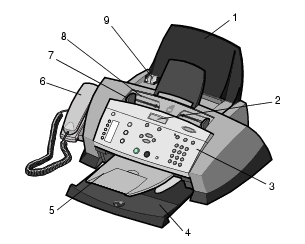
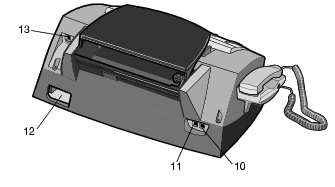
|
|
Bruk: |
Når du vil gjøre følgende: |
|---|---|---|
|
1 |
Papirstøtte |
Legge papir i Alt-i-ett-maskinen. |
|
2 |
Vindu |
Kontrollere statusen til Alt-i-ett-maskinen eller vise innstillinger. |
|
3 |
Kontrollpanel |
Bruke Alt-i-ett-maskinen (koblet til en datamaskin eller ikke). Hvis du ønsker mer informasjon, kan du se Bruke kontrollpanelet. |
|
4 |
Utskuff |
Stable papiret etter hvert som det kommer ut av Alt-i-ett-maskinen. |
|
5 |
Utskuff for automatisk dokumentmater |
Ta ut originaldokumentet etter at det har gått gjennom den automatiske dokumentmateren. |
|
6 |
Håndsett (tilgjengelig på enkelte modeller) |
Svare på innkommende anrop og snakke med noen på telefonen. |
|
7 |
Papirskinne |
Kontrollere at papiret trekkes riktig inn i Alt-i-ett-maskinen. |
|
8 |
Automatisk dokumentmater |
Skanne, kopiere eller fakse én eller flere sider. |
|
9 |
Papirskinne |
Kontrollere at originaldokumentet trekkes riktig inn i Alt-i-ett-maskinen. |
|
10 |
Inngang for telefon/telefonsvarer |
Koble en telefonsvarer eller en telefon til Alt-i-ett-maskinen. |
|
11 |
Inngang for strømuttak |
Koble til telefonledningen. |
|
12 |
Strøminngang |
Koble Alt-i-ett-maskinen til et strømuttak. |
|
13 |
Inngang for USB-kabel |
Koble Alt-i-ett-maskinen til en datamaskin. |
På installeringsoversikten som følger med Alt-i-ett-maskinen, kan du finne grunnleggende installeringsinstruksjoner. Du kan også koble utstyr til Alt-i-ett-maskinen, for eksempel en telefon, en telefonsvarer eller et modem.
|
Utstyr: |
Fordeler: |
Se dette avsnittet: |
|---|---|---|
|
Ta kopier og send og motta fakser uten å bruke en datamaskin. |
||
|
Motta både innkommende talemeldinger og fakser. |
||
|
Øk antallet uttak for telefontilkobling. |
||
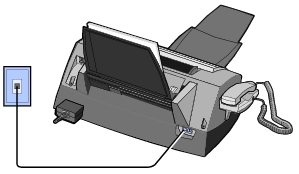
Koble en telefonledning fra telefoninngangen og til utgangen på Alt-i-ett-maskinen.
Hvis Alt-i-ett-maskinen ikke har et håndsett, kan du koble en telefon til maskinen, slik at du kan bruke fakslinjen som en vanlig telefonlinje.
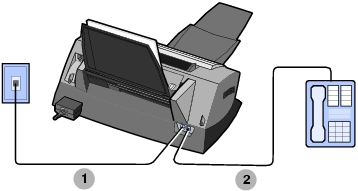
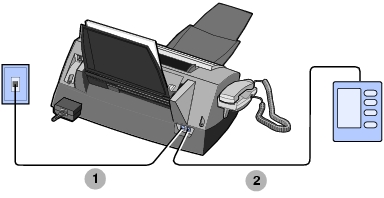
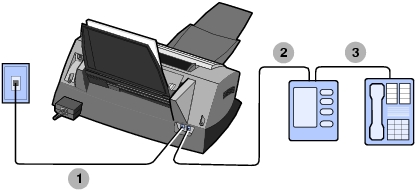
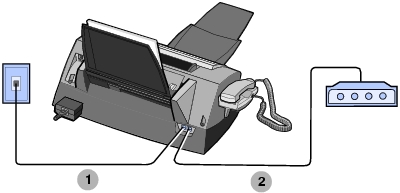
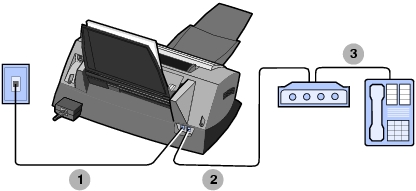
Faksmodemet i Alt-i-ett-maskinen er en analog enhet, og kan ikke brukes med digitale telefontjenester av typen ISDN, DSL eller PBX. Du kan imidlertid koble enkelte enheter til Alt-i-ett-maskinen slik at du kan bruke faksfunksjonen i tillegg til slike digitale telefontjenester.
Med knappene på kontrollpanelet kan du skanne, kopiere, fakse og tilpasse dokumenter. Når av/på-lampen lyser, er Alt-i-ett-maskinen på. Du kan skanne, kopiere, fakse og velge eller endre innstillinger ved hjelp av knappene.
Funksjonene i vinduet:
Tabellen nedenfor beskriver knappenes funksjoner.
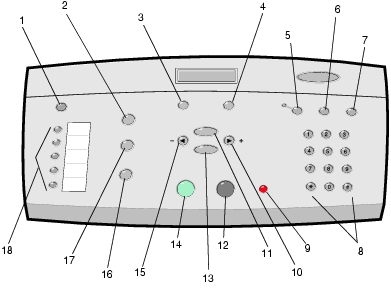
|
|
Trykk på: |
For å gjøre følgende: |
|---|---|---|
|
1 |
Av/på |
Slå på og av Alt-i-ett-maskinen. Merk: Hvis du vil velge den tilstanden som bruker minst strøm, må du trykke på og holde inne av/på-knappen i minst fem sekunder. |
|
2 |
Faks |
Gå over i faksmodus. Alt-i-ett-maskinen kan motta en faks uansett hvilken modus den er i. Merk: Denne knappen lyser når Alt-i-ett-maskinen er i faksmodus. |
|
3 |
Kvalitet |
|
|
4 |
Lysere/mørkere |
Gjøre kopien eller faksen lysere eller mørkere. |
|
5 |
Automatisk svar |
Velge hvordan en faks skal mottas. (etter 2 ring) (etter 3 ring) (standard) (etter 5 ring) Kontroller at lampen for automatisk svar lyser. Når du trykker på *9* på den eksterne telefonen som er koblet til Alt-i-ett-maskinen. Lampen for automatisk svar er av. Når en telefonsvarer er koblet til en ekstern telefoninngang på Alt-i-ett-maskinen. Lampen for automatisk svar er på. Du kan finne mer informasjon under Motta en faks. |
|
6 |
Hurtignummer |
Bruke hurtignummerfunksjonen når Alt-i-ett-maskinen er i faksmodus. Merk: Hvis du trykker på hurtignummerfunksjonen når Alt-i-ett-maskinen er i kopierings- eller skannemodus, vil Alt-i-ett-maskinen automatisk bytte til faksmodus.
|
|
7 |
Ring på nytt / pause |
Legg inn en pause bare når du allerede har begynt å taste inn nummeret. Merk: Hvis du trykker på knappen for ring på nytt / pause (Redial/Pause) når Alt-i-ett-maskinen er i kopierings- eller skannemodus, vil Alt-i-ett-maskinen automatisk bytte til faksmodus.
|
|
8 |
Tall og symboler på tastaturet |
Angi faksnumre. Gå gjennom et automatisert svarsystem. Velge bokstaver ved oppretting av en liste med hurtignumre. Skrive inn tall for å angi eller redigere dato og klokkeslett som vises i vinduet på Alt-i-ett-maskinen. Velge ønsket antall kopier. |
|
9 |
Stopp/fjern |
|
|
10 |
Høyre pilknapp |
|
|
11 |
Alternativer |
Bla gjennom listen med menyoverskrifter. |
|
12 |
Sort/hvitt |
Starte en kopierings-, faks- eller skannejobb i sort/hvitt. Kontroller at lampen for modusen du vil bruke, lyser. |
|
13 |
Velg |
Velge alternativet som vises i vinduet. |
|
14 |
Farger |
Starte en kopierings-, faks- eller skannejobb i farger. Kontroller at lampen for modusen du vil bruke, lyser. |
|
15 |
Venstre pilknapp |
|
|
16 |
Skann |
Gå over i skannemodus (mulig når Alt-i-ett-maskinen er koblet til en datamaskin). Denne knappen lyser når Alt-i-ett-maskinen er i skannemodus. |
|
17 |
Kopier |
Gå over i kopieringsmodus. Denne knappen lyser når Alt-i-ett-maskinen er i kopieringsmodus. |
|
18 |
Hurtignummerknapper |
Programmere opptil fem hurtignumre. |
Du vil av og til ha behov for å angi tekst i vinduet, for eksempel når du skal lage en liste med hurtignumre.
Slik kan du angi tekst:
Merk: Hvis du vil ha et mellomrom mellom ord, må du trykke på høyre pilknapp to ganger.
Slik kan du angi riktig dato og klokkeslett:
Slik kan du endre dato:
Merk: Hvis du gjør en feil når du angir datoen, kan du bruke venstre pilknapp til å gå til tallet som er feil. Trykk deretter på riktig tall.
Slik kan du endre klokkeslett:
Merk: Hvis du gjør en feil når du angir klokkeslettet, kan du bruke venstre pilknapp til å gå til tallet som er feil. Trykk deretter på riktig tall.
Merk: Hvis klokkeslettet blir feil angitt, brukes det klokkeslettet som vises, som standard.
I avsnittene nedenfor vil du finne informasjon om hvordan du kan bruke programvaren til Alt-i-ett-maskinen.
Bruk dette verktøyet til å justere innstillingene for sending og mottak av fakser. Når du har lagret innstillingene, gjelder de for alle fakser du sender og mottar. Du kan også bruke dette verktøyet til å lage og redigere hurtignummerlisten.
 Programmer
Programmer  Lexmark 4200 Series
Lexmark 4200 Series  Verktøy for faksoppsett.
Verktøy for faksoppsett.
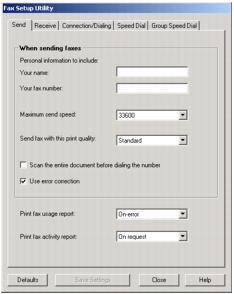
Tabellen nedenfor beskriver kategoriene i verktøyet for faksoppsett:
Slik kan du få tilgang til Lexmark Alt-i-ett-løsninger, som er programvaredriveren for Lexmark 4200 Series:
 Programmer
Programmer  Lexmark 4200 Series
Lexmark 4200 Series  Lexmark Alt-i-ett-løsninger.
Lexmark Alt-i-ett-løsninger.Du kan bruke Lexmark Alt-i-ett-løsninger til følgende:
Når du åpner Alt-i-ett-løsninger, vises hovedsiden for Alt-i-ett-maskinen. Den består av fire hoveddeler: Skann, Kopier, Produktivitetsverktøy og Forhåndsvisning.
Tabellen nedenfor beskriver kategoriene på hovedsiden for Alt-i-ett-maskinen.
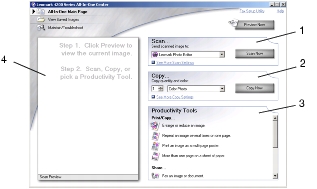
Merk: Hvis du ønsker mer informasjon om hovedsiden for Alt-i-ett-maskinen, kan du klikke på Hjelp-koblingen øverst på skjermen.
Utskriftsegenskaper er programvaren som styrer utskriftsfunksjonen i Alt-i-ett-maskinen. Du kan endre innstillingene i Utskriftsegenskaper, avhengig av hvilken prosjekttype du vil lage. Du kan åpne Utskriftsegenskaper i nesten alle programmer:
 Skriv ut mens dokumentet er åpent.
Skriv ut mens dokumentet er åpent.
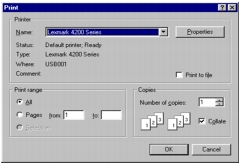
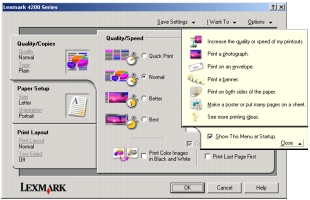
Merk: I enkelte programmer kan det hende at du må åpne Utskriftsegenskaper på en annen måte.
Jeg ønsker å-menyen vises når du åpner Utskriftsegenskaper. Den inneholder ulike veivisere som du kan bruke til å velge riktige utskriftsinnstillinger for prosjektet. Lukk menyen hvis du vil vise alle alternativene i dialogboksen Utskriftsegenskaper.
Alle utskriftsinnstillingene finnes i de tre hovedkategoriene i utskriftsegenskapene: Kvalitet/kopier, Papiroppsett og Utskriftslayout.
Med Bilderedigering kan du justere fotoattributter (lysstyrke, kontrast, reduksjon av røde øyne og retning) for skannede elementer. Du kan også beskjære et bilde eller slette deler av det.
Du kan åpne Lexmark 4200 Series Bilderedigering ved å klikke på Start  Programmer
Programmer  Lexmark 4200 Series
Lexmark 4200 Series  Lexmark Bilderedigering.
Lexmark Bilderedigering.
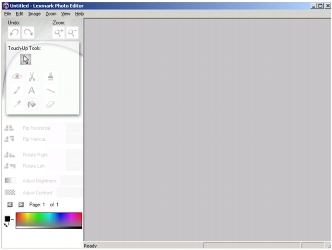
Bruk retusjeringsverktøyene til å redigere bildet.
Merk: Flytt pekeren over verktøyet for å vise en beskrivelse.
I Lexmarks løsningssenter vil du finne hjelp og informasjon om skriverstatus og blekknivåer. Du kan åpne Lexmarks løsningssenter på to forskjellige måter:
 Programmer
Programmer  Lexmark 4200 Series
Lexmark 4200 Series  Lexmarks løsningssenter.
Lexmarks løsningssenter.
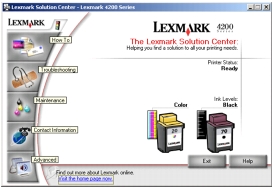
Tabellen nedenfor beskriver kategoriene i Lexmarks løsningssenter:
|
Område eller kategori: |
Du kan gjøre følgende: |
|---|---|
|
Skriverstatus |
|
|
Hvordan 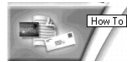
|
|
|
Feilsøking 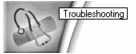
|
|
|
Vedlikehold 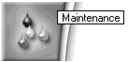
|
|
|
Kontaktinformasjon 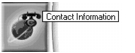
|
|
|
Avansert 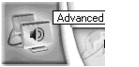
|